Mfk0815
PA-Mod & HCA Digitalpulte
Einleitung
An anderer Stelle hier im Forum habe ich bereits mehrmals die Anwendung Live Sessions von Behringer erwähnt und dass die eine gute Ergänzung zu den Karten X-Live von Behringer bzw DN32-Live von Klark Teknik ist. (im weiteren werde ich den Namen X-Live benutzen, alles gesagte trifft auch auf die DN32-Live zu).
Da gab es dann auch Rückfragen was die Anwendung denn so könne und wie sie funktioniert, denn von Behringer gibt es dazu leider keinerlei Dokumentation.
Jetzt will ich mit dieser Review die Anwendung und deren Bedienung kurz vorstellen.
An sich ist der Funktionsumfang der Anwendung eher überschaubar. Er beschränkt sich auf genau zwei Dinge die man damit machen kann
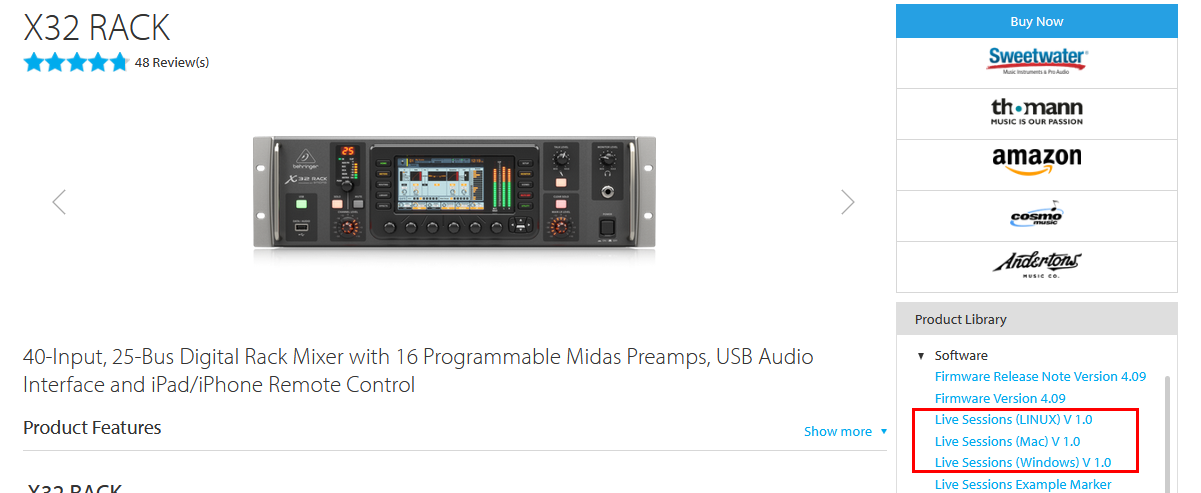
Es gibt sie für Linux, Mac und Windows. Nach dem download muss man sie dann noch installieren und danach kann sie erst verwendet werden. Sie ist also nicht wie die X32-Edit Anwendung einfach aus dem Dateisystem zu starten.
Aber bevor wir uns mit den Funktionen selbst beschäftigen, schauen wir uns mal die Datenstruktur an, die von der X-Live Karte so beim Aufnehmen einer Session auf die SD-Karten schreibt.
Aufbau der SD-Karten Daten
Anmerkung: Es gibt keine Dokumentation dieser Datenstruktur an sich, alles was ich hier schreibe, ist meine Vermutung, die eventuell auch daneben liegen kann.
Die einzelnen Sessions werden auf der SD-Karte alle in den Unterordner X-LIVE geschrieben und zwar hat jedes Session darin einen eigen Ordner, dessen Name aus einer hexadezimalen Zahl besteht:
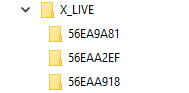
Hier ein Beispiel einer Karte mit insgesamt drei Sessions. Der Name der Unterordner scheint irgendwie mit dem Zeitpunkt zu tun haben, an dem die Session angelegt wurde.
In jedem der Session Ordner befinden sich zum einen die aufgenommen Audiodaten sowie noch Zusatzinformationen, wie Spuranzahl und gespeicherte Marker.
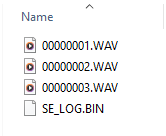
die Audiodaten sind, je nach Aufnahmelänge, in einer oder mehreren WAV-Dateien abgelegt. Dabei handelt es sich um Multitrack WAV Dateien, denn das Dateiformat erlaubt es ja dass man in einer Datei mehr als zwei Spuren ablegen kann. Und weil das für die SD-Karte verwendete Dateiformat (FAT32) nur Dateien bis maximal 4 GByte erlaubt, müssen längere Aufnahmen in mehrere Dateien aufgeteilt werden. Übrigens erlaubt auch das normale WAV Format keine größeren Dateien, aber dafür gäbe es ja die Abhilfe in Form des WAV64 Formats. Aber das nur so am Rande. Ich denke übrigens, dass es einen ganz guten Grund gibt, Multitrack WAV für die Aufnahme zu benutzen. Es ist deutlich einfach für die Anwendung gleich die Audiodaten in nur eine Datei zu schreiben als auf viele (maximal eben 32) einzelne Dateien. Damit haben andere Mischpult Hersteller, die auch direkt auf Speichermedien Live Mitschnitte erlauben, immer wieder so ihre Probleme. Das habe ich erstmals bei RME und den frühen Versionen von DigiCheck schon gesehen, als noch Notebooks leistungsmäßig auf ganz schwachen Füßen standen.
Über den Inhalt der SE_LOG.BIN Datei kann ich nur spekulieren, denn so wirklich genau weiß ich da auch nicht was da abgelegt wird. Ich gehe aber davon aus dass es im Wesentlichen die Marker Positionen sind.
So weit, so gut. Wenden wir uns nun den Funktionen des Programms zu.
Umwandeln einer X-Live Session in ein DAW tauglicheres Format
Dazu starten wir mal das, vorher installierte) Programm. Dann sieht man erst einmal diesen Schirminhalt:
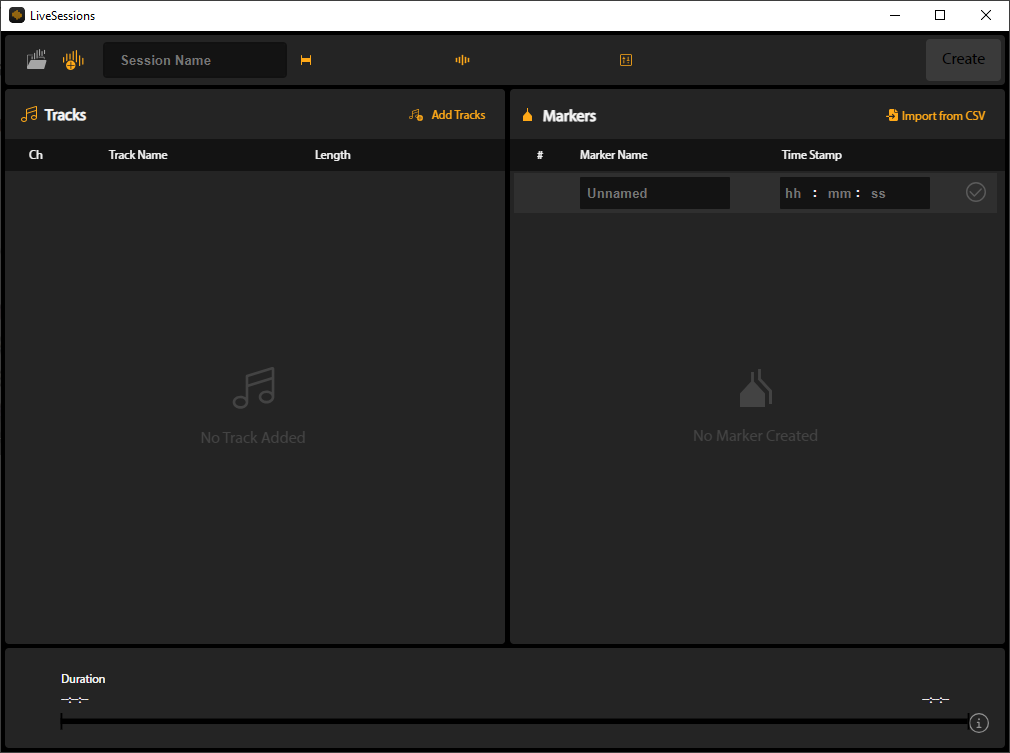
Das ist aber an sich der Schirm für die zweite Funktion, mit der ich mich aber lieber später beschäftigen will. Wir wollen ja zuerst eine Session von der X-Live Karte in ein DAW tauglicheres Format umwandeln dazu müssen wir das graue Symbol links oben im Fenster anklicken:
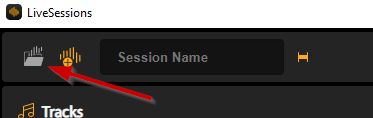
Danach öffnet sich ein Dialog, mit dem an den Ordner der Session auswählen kann:
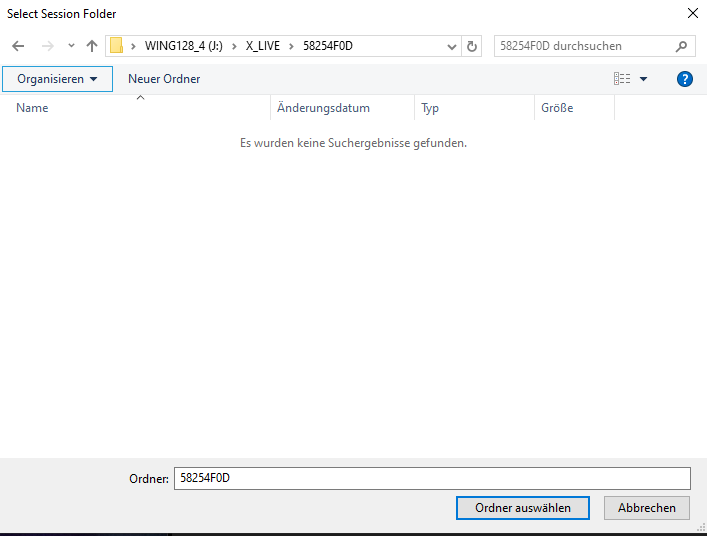
Man navigiert also in den Ordner in dem die WAV Dateien abgelegt sind. Das kann die SD-Karte sein oder man kopiert die Daten vorher auf eine Festplatte, ganz nach belieben.
Sollte man einen falschen Ordner ausgewählt haben, sieht das dann so aus:
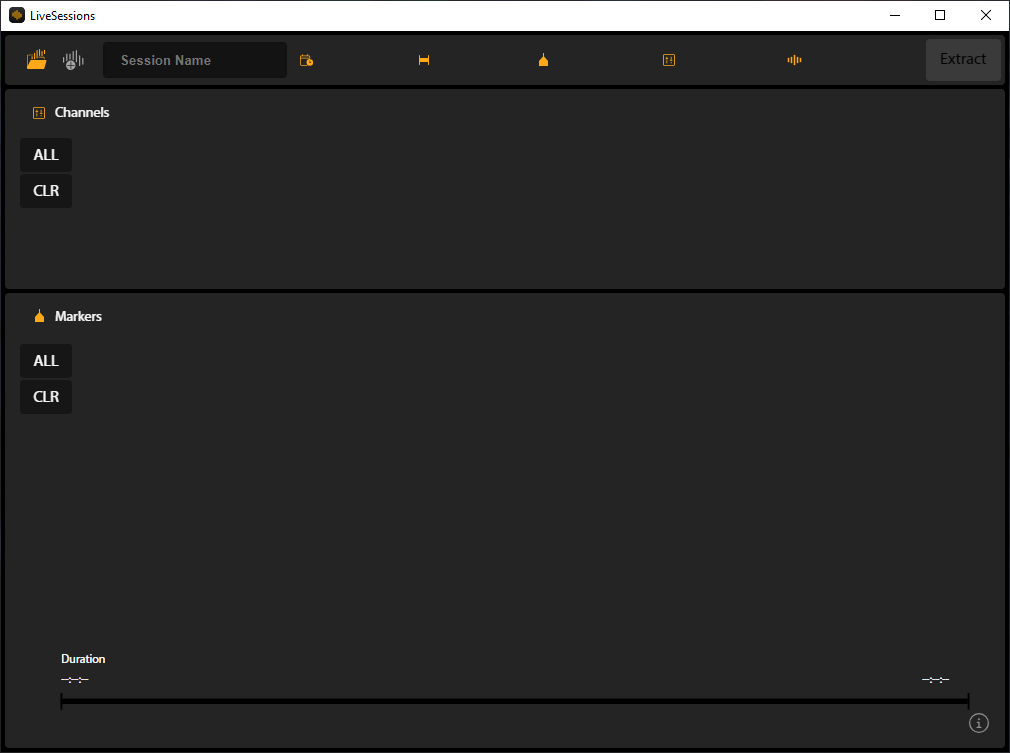
Leider gibt es keine Fehlermeldung, was ich schade finde, denn der Anwender wird somit im unklaren gelassen, was jetzt genau passiert ist.
Hat man aber einen richtigen Ordner ausgewählt dann sieht man folgendes Bild, bzw ein ähnliches:
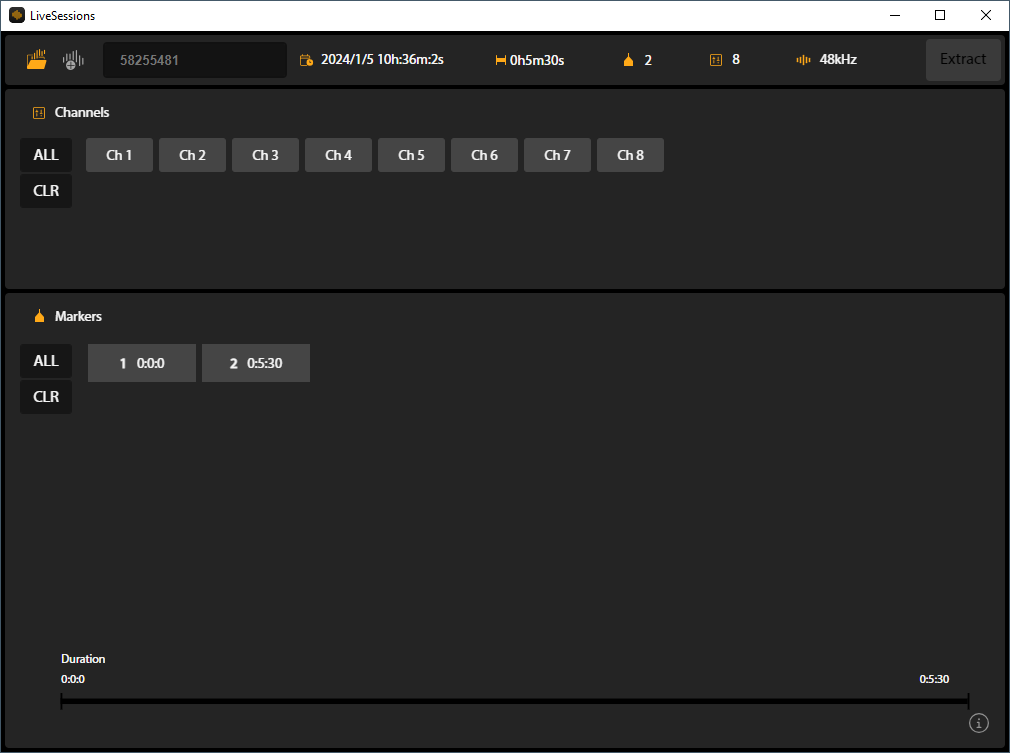
Im oberen Bereich sieht man die aufgenommen Kanäle, im unteren die Marker. Hier noch ein Beispiel mit einer längeren Session und mehreren Markern:
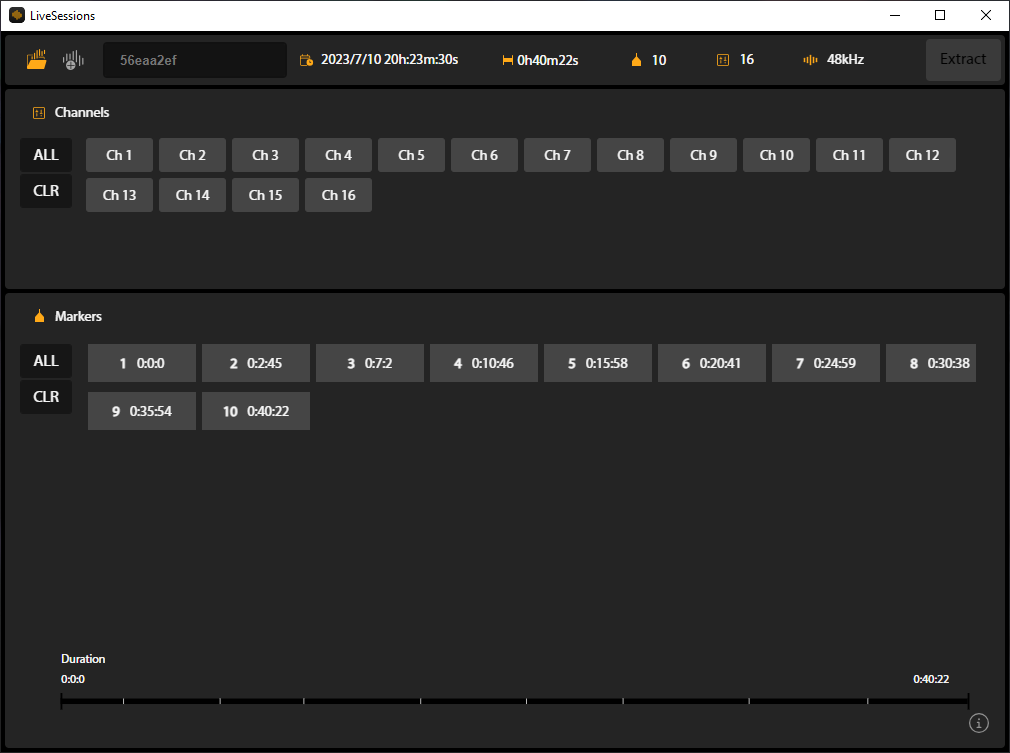
Jetzt werden einige sagen, dass es schade ist, dass man da nicht gleich die Kanalnamen auch mit übernommen hat. Aber da man ja mit dem X32 die Quelle für die Aufnahme unabhängig von der Quelle der Eingangskanäle wählen kann, ist das dann eben nicht wirklich möglich, da eine genaue Zuordnung festzulegen. Aber gut, da ist ja, auch bei anderen Dingen, Raum für Verbesserungen.
Wie geht es jetzt weiter? Zuerst wählt man die Kanäle aus, die man exportieren will. am einfachsten mal auf ALL im oberen Bereich drücken und alle sind ausgewählt. Jetzt ist es aber so, dass bei der X-Live Erweiterung nur die Möglichkeit besteht, 8, 16 oder 32 Kanäle in einer Session aufzunehmen. Wenn nun aber bei der Aufnahme nur, sagen wir mal 14 Kanäle benutzt wurden, dann kann man die unbenutzten, sofern man sich noch erinnern kann, welche das waren, einfach abwählen und spart sich somit Festplattenplatz.
Mit Hilfe der Marker kann man dann noch festlegen, welche zeitlichen Abschnitt man exportieren will.
Zu guter Letzt hat man noch die Möglichkeit, die Session umzubenennen.
Das kann dann so aussehen:
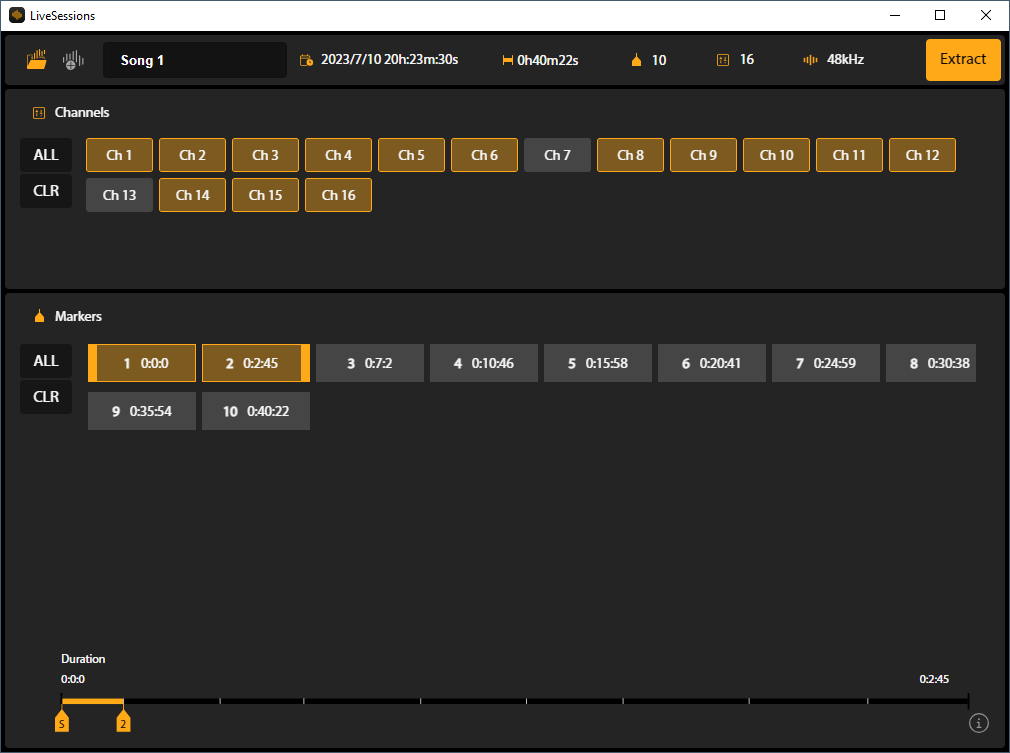
Hat man also die Marker in der Session so gesetzt, dass man die einzelnen Songs z.B von einem Konzertmitschnitt bereits bei der Aufnahme markiert hat, kann man jeden Song einzeln exportieren. Ein, wie ich finde, ganz praktisches Feature.
So, hat man die Kanäle ausgewählt, den zu exportierenden Zeitabschnitt per Marker gewählt, dem ganzen einen sinnigen Namen gegeben, geht es weiter indem man rechts oben auf Extract drückt.
Jetzt wird in einem Auswahldialog der Zielordner gewählt. Standardmäßig wird einem direkt der Ordner vorgegeben, in dem die Ausgangsdaten liegen. Aber man kann auch einen beliebigen anderen Ordner wählen. Das ist vorteilhaft, wenn man z.B die Ausgangsdaten auf der SD Karte benutzt, das Ergebnis aber auf einer Festplatte speichern will.
Ist das passiert dann zeigt die Anwendung den Extract-Fortschritt:
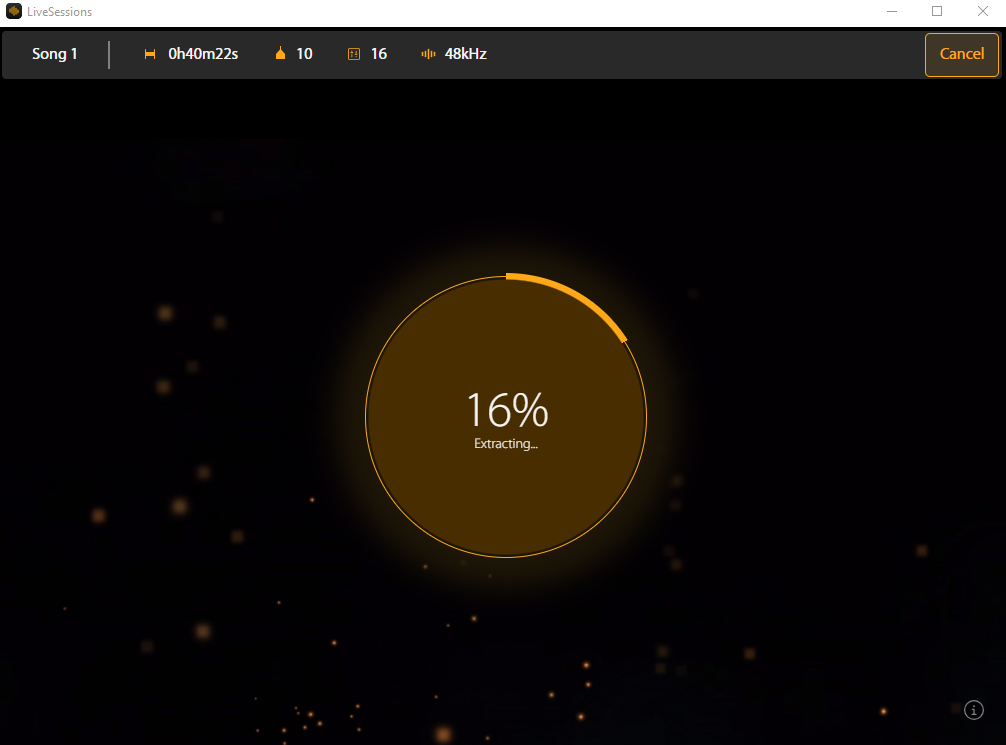
Das kann, je nach Datenmenge dann schon etwas dauern.
am Ende wird dann ein Fertigstellungsmeldung angezeigt und man kann per View Session wieder zurück zur Session-Anzeige wechseln:
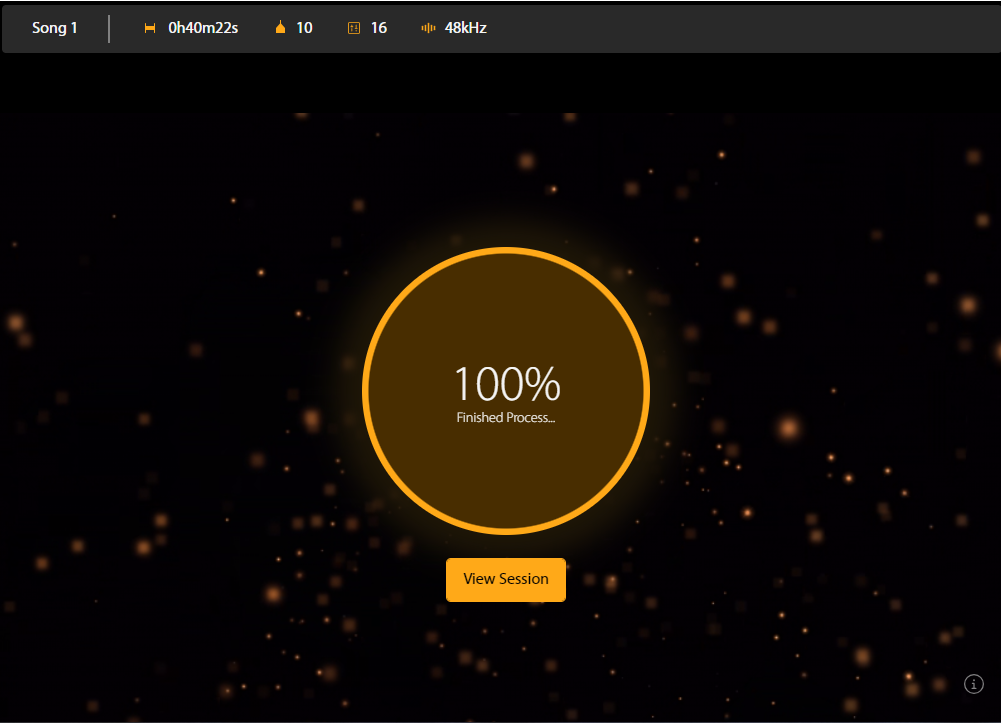
Was ist nun passiert?
Im gewählten Zielordner wurde ein neuer Ordner angelegt, der den Session Name erhalten hat, in meinem Beispiel also "Song 1". Darin gibt es einen weiteren Ordner "part-1", warum auch immer, eventuell haben die Entwickler sich mal gedacht, dass man in Zukunft alle Abschnitte der Aufnahme in einem Rutsch in unterschiedliche Unterordner exportieren kann. Ihc habe aber in der aktuellen Version dafür noch keine Möglichkeit gefunden.
In diesem Ordner landen dann die einzelnen gewählten Kanäle als Mono-WAV Dateien. Jede Datei wird nach dem Schema "<Session Name>-track_<Kanalnummer>.WAV" benannt. also hier in dem Beispiel also Song 1-track_1.WAV oder Song 1-track_12.WAV. Die Lücken die bei den Kanälen entstehen, weil man sie nicht ausgewählt hat, bleiben. Das sieht dann so aus:
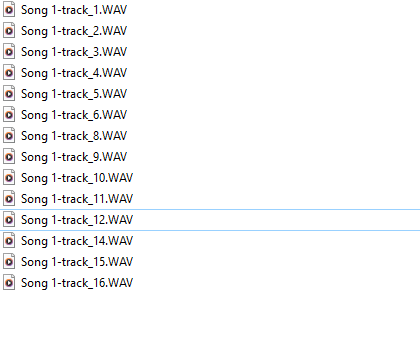
Man sieht es fehlt track_7 und tack_13, weil ich sie nicht ausgewählt habe.
Das war's auch schon, man kann also die Dateien in sein DAW Projekt importieren und weiter bearbeiten.
Jetzt kommen wir zum Konvertieren in die andere Richtung
Umwandeln eines DAW Multitrack Projekts in eine X-Live Session
Wenn man mit der X-Live Karte beispielsweise Backing Tracks abspielen will, dann müssen diese ja irgend wo her kommen. Meist wird dazu eine DAW verwendet in der mehrere Spuren eingespielt wurden und die will man dann in eine X-Live Session verwandeln.
Dazu ist erst einmal erforderlich, die gewünschten Spuren, die in der DAW existieren, so zu exportieren, dass am Ende mehrere gleich lange Mono WAV Dateien entstehen. Wie das geht, ist von DAW zu DAW unterschiedlich.
Hier ein Beispiel unter der Verwendung von Reaper:
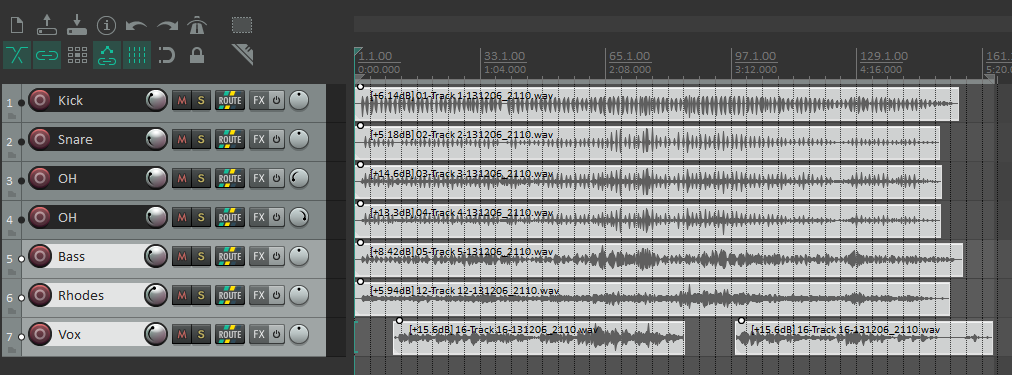
Zugegeben, das ist jetzt eine Live Aufnahme mit ganz wenigen Spuren, die ich hier zur Verdeutlichung der Aufgabenstellung etwas modifiziert habe. Meist hat man ja beim Erstellen der Backing Tracks, speziell wenn man da die einzelnen Spuren hintereinander aufgenommen hat, Audiodaten die nicht ganz gleich lang sind, oder in denen die Spur aus mehreren Aufnahme Schnipsel besteht. So wie das hier vorliegt ist es noch untauglich um daraus eine X-Live Session zu erstellen.
Bei Reaper gibt es eine Funktion namens Render, mit dem man die gewünschten Spuren exportieren kann. Dazu wählt man die gewünschten Spuren, öffnet den Dialog für das Rendern und stellt dann die gewünschten Optionen ein. Ich hab das mal für das obige Projekt gemacht:
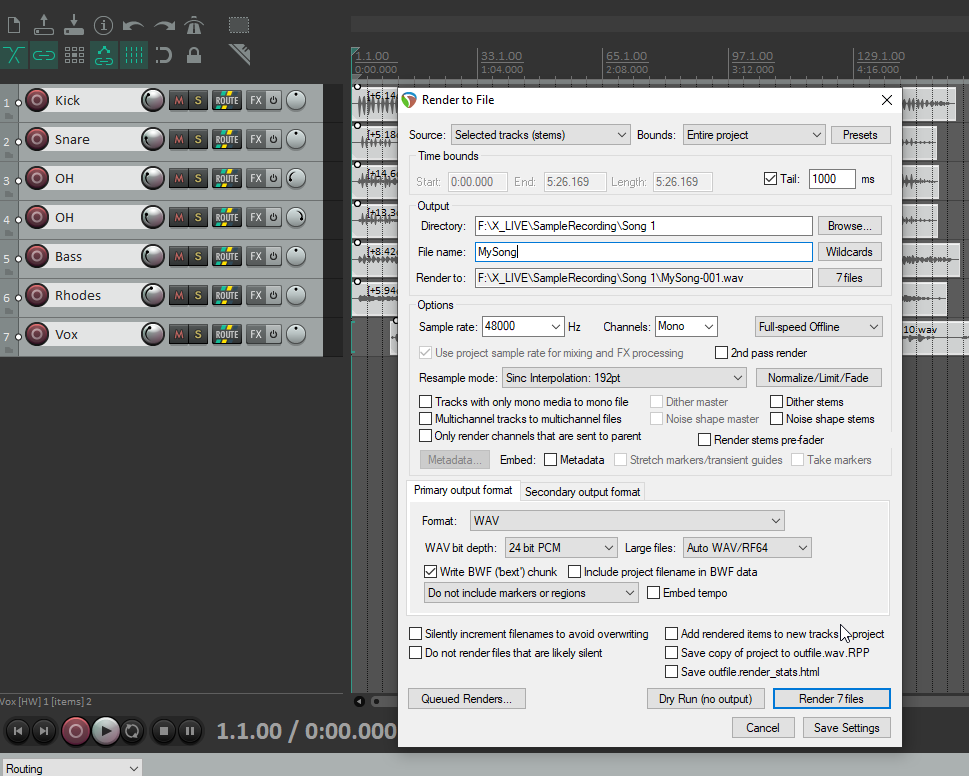
Zu beachten ist, dass man die Sample Rate so wählt, wie man das X32 betreiben will. Bei mir sind es immer 48 kHz, also stell ich das auch hier so ein. Auch muss man hier als Ausgabe Format WAV benutzen.
Dann, wenn man alles richtig eingestellt hat, rendert man die Daten raus. Die oben gezeigten einstellungen funktionieren so bei mir, wenn das Pult auf 48 kHz eingestellt ist. In anderen DAWs wird das etwas anders sein, da kann ich aktuell nicht wirklcih weiterhelfen.
So, nach dem Rendern der Dateien hat man wohl mehrere einzelnen WAV Dateien in einem Ordner, so wie es bei mir geschehen ist.
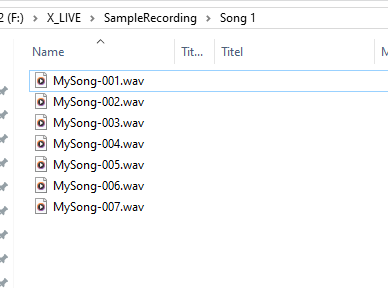
Jetzt starten wir wieder LiveSessions und sehen den bereits am Anfang gezeigten Bildschirm:
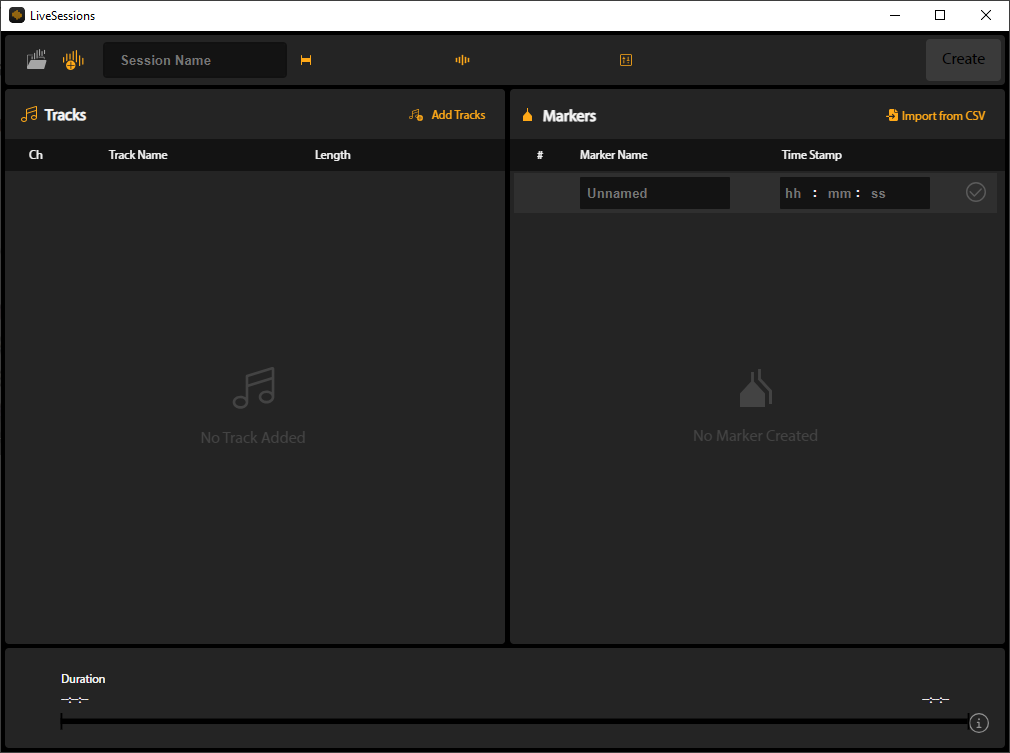
Man kan also gelcih loslegen mit dem erstellen der X-Live Session
Dazu fügt man über Add Tracks die gerenderten Dateien ein:
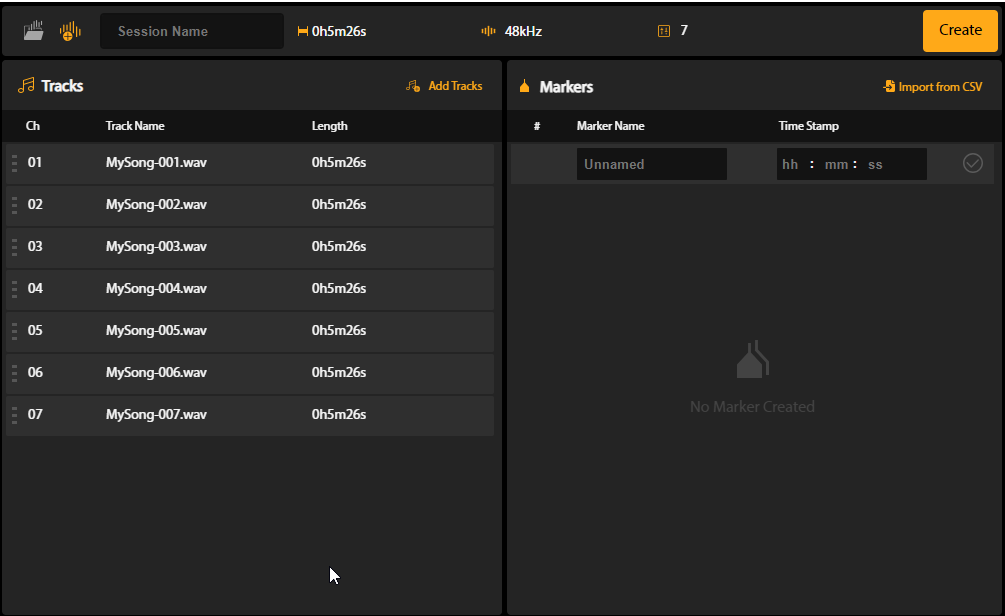
Was noch fehlt ist dem Ding einen Namen zu geben und zusätzlich kann man dann noch Marker erstellen, damit man z.B bestimmte Abspielpositionen markieren kann.
Man kann auch diese Marker aus einer sog. CSV Datei importieren, ein Beispiel dafür gibt es bei Behringer zum runter laden. (Live Sessions Example Marker, dort zu finden wo auch die Anwendung runter geladen werden kann.)
Das sind einfache Textdateien in der in jeder Zeile ein Marker mit der Zeitangabe und einem Namen steht
Das kann dann z.B so aussehen:
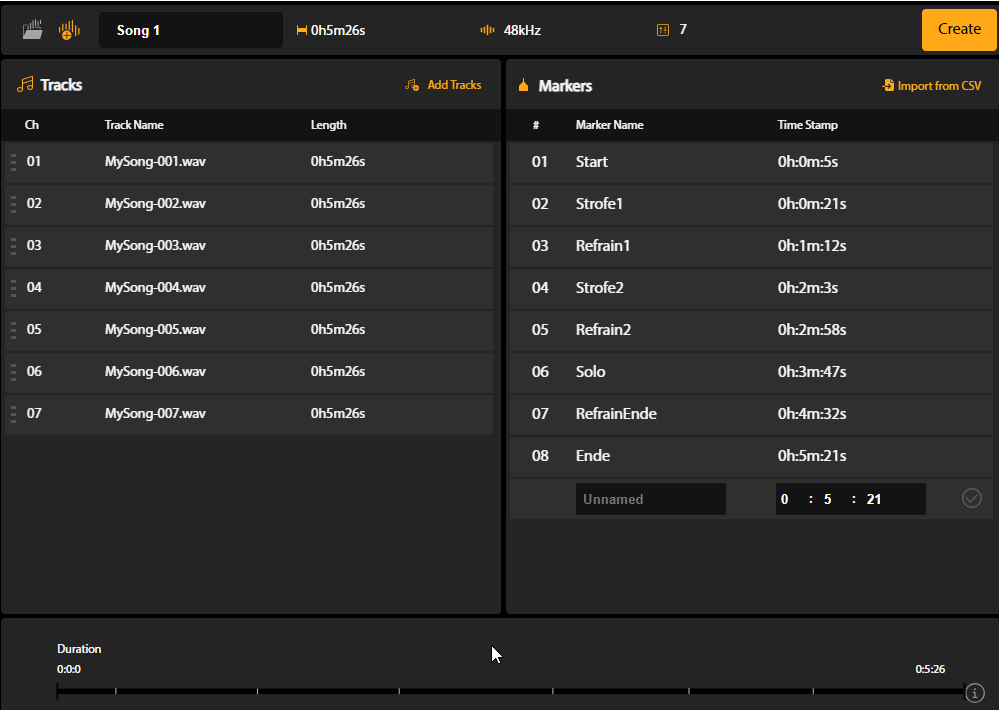
So, wir haben nun die Audiodaten, die Marker und einen Namen haben wir dem ganzen auch nich gegeben. Was noch bleibt ist, die X-Live Session zu erzeugen. Also hurtig mal auf Create gedrückt, einen Zielordner auswählen und laufen lassen
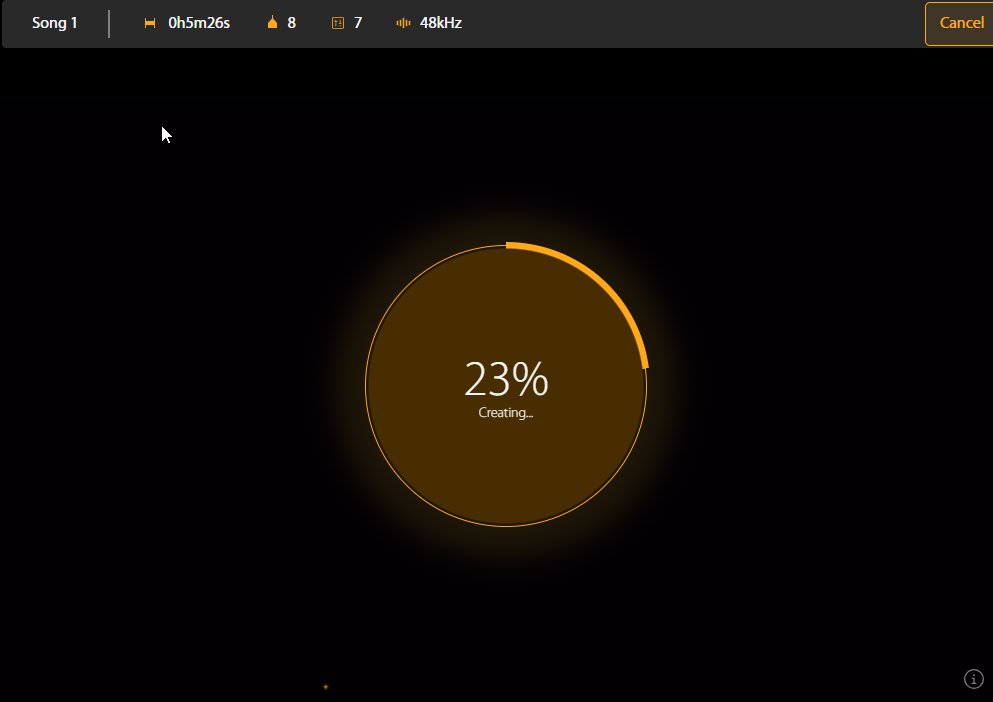
Wenn man fertig ist kommt wieder die Finish Meldung und dann kann man sich die Session auch gleich, nachdem man sie wieder per Dateidialog ausgewählt hat, in der Anwendung ansehen.
Was ist jetzt im Zielordner erzeugt worden?
Zum einen wird ein Ordner X-Live angelegt (falls nicht schon vorhanden), in dem wird ein weiterer Ordner angelegt, mit einem kryptisch anmutetenden hexdezimalen Namen. Darin die Multitrack WAV Datei(en) und die inzwischen wohl bekannte SE_LOG.BIN Datei..
Diese Ordnerstruktur in oberste Verzeichnis einer FAT32 formatierten SD-Karte kopieren und danach in die X-Live KArte am X32 stecken.
Dann sollte in der Übersicht des X-Live Recorders dieser Songs auch auftauchen. Netterweise wird der Name der Session, den man in der Anwendung vergeben hat, auch gleich mit angezeigt.
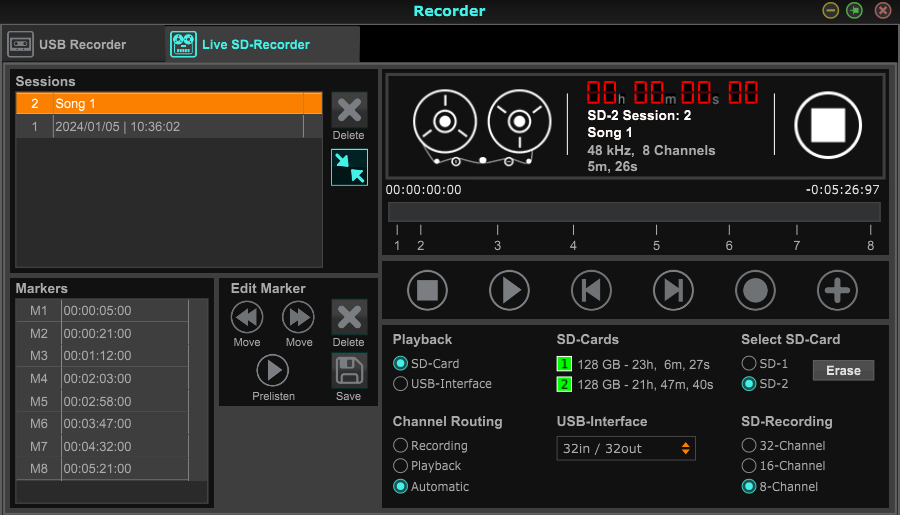
Leider werden die Namen der Marker am X32 nicht auch gleich mit angezeigt. Schade eigentlich.
Aber das wars dann auch schon, was die Funktionen der aktuellen Version dieses Tools betrifft.
Fazit
Ich finde, dass diese Anwendung durchaus schon recht gut zu verwenden ist, auch wenn da oder dort noch nicht alles ganz rund läuft. beispielsweise das fehlen einer Information, wenn man einen falschen ordner auswählt und auch andere Kleinigkeiten, die einen am Kopf kratzen lassen. Es gibt von Patrick-Gilles Maillot (der Typ, der die OSC Dokumentation für das X32, X-Air und WING für uns pflegt) auch eine Toolsammlung für die X-Live Karten. Auch wenn ich den Patrick-Gilles sehr schätze, so sind die Tools doch etwas sehr sperrig in der Bedienung. Da ist das hier vorgestellte Tool doch deutlich angenehmer für Nicht-Informatiker, finde ich.
Mir gehen noch einige Dinge ab, vor allem aber etwas in der Integration mit dem X32. So kann ich mir vorstellen, dass es möglich wäre, die Namen der Marker auch im Pult selbst anzuzeigen, oder dass man eine Szene auswählen kann, um die Kanalnamen aus der Szene zu generieren (ich weiß, ist nicht ganz einfach). Zumindest wäre es schon hilfreich, wenn man im tool selbst die Kanäle umbenennen könnte. Auch eine Sample-Rate Conversion für das X32 beim erzeigen der Session kann für mich durchaus Sinn ergeben. Für mich persönlich fehlt noch eine bessere Integration hin zu Reaper, idealerweise entweder, dass man sich beim Extract einer Session gleich ein Reaper Projekt erzeugen lassen kann und bzw oder, einen Austausch der Marker von und zu Reaper. Da ist noh viel ahndarbeit angesagt, wenn man das machen will.
Aber unterm Strich jetzt schon ein gelungenes Tool, das für X-Live, DN32-Live und nicht zu vergessen auch WING-Live Anwender sicher ine wertvolle Ergänzung ist.
An anderer Stelle hier im Forum habe ich bereits mehrmals die Anwendung Live Sessions von Behringer erwähnt und dass die eine gute Ergänzung zu den Karten X-Live von Behringer bzw DN32-Live von Klark Teknik ist. (im weiteren werde ich den Namen X-Live benutzen, alles gesagte trifft auch auf die DN32-Live zu).
Da gab es dann auch Rückfragen was die Anwendung denn so könne und wie sie funktioniert, denn von Behringer gibt es dazu leider keinerlei Dokumentation.
Jetzt will ich mit dieser Review die Anwendung und deren Bedienung kurz vorstellen.
An sich ist der Funktionsumfang der Anwendung eher überschaubar. Er beschränkt sich auf genau zwei Dinge die man damit machen kann
- Man kann damit Sessions, die mit der X-Live, aufgenommen hat in eine Datenstruktur überführen, die man dann in jede beliebige DAW importieren kann.
- Man kann damit Aufnahmen, die man in einer DAW gemacht hat, in eine X-Live Session umwandeln.
Es gibt sie für Linux, Mac und Windows. Nach dem download muss man sie dann noch installieren und danach kann sie erst verwendet werden. Sie ist also nicht wie die X32-Edit Anwendung einfach aus dem Dateisystem zu starten.
Aber bevor wir uns mit den Funktionen selbst beschäftigen, schauen wir uns mal die Datenstruktur an, die von der X-Live Karte so beim Aufnehmen einer Session auf die SD-Karten schreibt.
Aufbau der SD-Karten Daten
Anmerkung: Es gibt keine Dokumentation dieser Datenstruktur an sich, alles was ich hier schreibe, ist meine Vermutung, die eventuell auch daneben liegen kann.
Die einzelnen Sessions werden auf der SD-Karte alle in den Unterordner X-LIVE geschrieben und zwar hat jedes Session darin einen eigen Ordner, dessen Name aus einer hexadezimalen Zahl besteht:
Hier ein Beispiel einer Karte mit insgesamt drei Sessions. Der Name der Unterordner scheint irgendwie mit dem Zeitpunkt zu tun haben, an dem die Session angelegt wurde.
In jedem der Session Ordner befinden sich zum einen die aufgenommen Audiodaten sowie noch Zusatzinformationen, wie Spuranzahl und gespeicherte Marker.
die Audiodaten sind, je nach Aufnahmelänge, in einer oder mehreren WAV-Dateien abgelegt. Dabei handelt es sich um Multitrack WAV Dateien, denn das Dateiformat erlaubt es ja dass man in einer Datei mehr als zwei Spuren ablegen kann. Und weil das für die SD-Karte verwendete Dateiformat (FAT32) nur Dateien bis maximal 4 GByte erlaubt, müssen längere Aufnahmen in mehrere Dateien aufgeteilt werden. Übrigens erlaubt auch das normale WAV Format keine größeren Dateien, aber dafür gäbe es ja die Abhilfe in Form des WAV64 Formats. Aber das nur so am Rande. Ich denke übrigens, dass es einen ganz guten Grund gibt, Multitrack WAV für die Aufnahme zu benutzen. Es ist deutlich einfach für die Anwendung gleich die Audiodaten in nur eine Datei zu schreiben als auf viele (maximal eben 32) einzelne Dateien. Damit haben andere Mischpult Hersteller, die auch direkt auf Speichermedien Live Mitschnitte erlauben, immer wieder so ihre Probleme. Das habe ich erstmals bei RME und den frühen Versionen von DigiCheck schon gesehen, als noch Notebooks leistungsmäßig auf ganz schwachen Füßen standen.
Über den Inhalt der SE_LOG.BIN Datei kann ich nur spekulieren, denn so wirklich genau weiß ich da auch nicht was da abgelegt wird. Ich gehe aber davon aus dass es im Wesentlichen die Marker Positionen sind.
So weit, so gut. Wenden wir uns nun den Funktionen des Programms zu.
Umwandeln einer X-Live Session in ein DAW tauglicheres Format
Dazu starten wir mal das, vorher installierte) Programm. Dann sieht man erst einmal diesen Schirminhalt:
Das ist aber an sich der Schirm für die zweite Funktion, mit der ich mich aber lieber später beschäftigen will. Wir wollen ja zuerst eine Session von der X-Live Karte in ein DAW tauglicheres Format umwandeln dazu müssen wir das graue Symbol links oben im Fenster anklicken:
Danach öffnet sich ein Dialog, mit dem an den Ordner der Session auswählen kann:
Man navigiert also in den Ordner in dem die WAV Dateien abgelegt sind. Das kann die SD-Karte sein oder man kopiert die Daten vorher auf eine Festplatte, ganz nach belieben.
Sollte man einen falschen Ordner ausgewählt haben, sieht das dann so aus:
Leider gibt es keine Fehlermeldung, was ich schade finde, denn der Anwender wird somit im unklaren gelassen, was jetzt genau passiert ist.
Hat man aber einen richtigen Ordner ausgewählt dann sieht man folgendes Bild, bzw ein ähnliches:
Im oberen Bereich sieht man die aufgenommen Kanäle, im unteren die Marker. Hier noch ein Beispiel mit einer längeren Session und mehreren Markern:
Jetzt werden einige sagen, dass es schade ist, dass man da nicht gleich die Kanalnamen auch mit übernommen hat. Aber da man ja mit dem X32 die Quelle für die Aufnahme unabhängig von der Quelle der Eingangskanäle wählen kann, ist das dann eben nicht wirklich möglich, da eine genaue Zuordnung festzulegen. Aber gut, da ist ja, auch bei anderen Dingen, Raum für Verbesserungen.
Wie geht es jetzt weiter? Zuerst wählt man die Kanäle aus, die man exportieren will. am einfachsten mal auf ALL im oberen Bereich drücken und alle sind ausgewählt. Jetzt ist es aber so, dass bei der X-Live Erweiterung nur die Möglichkeit besteht, 8, 16 oder 32 Kanäle in einer Session aufzunehmen. Wenn nun aber bei der Aufnahme nur, sagen wir mal 14 Kanäle benutzt wurden, dann kann man die unbenutzten, sofern man sich noch erinnern kann, welche das waren, einfach abwählen und spart sich somit Festplattenplatz.
Mit Hilfe der Marker kann man dann noch festlegen, welche zeitlichen Abschnitt man exportieren will.
Zu guter Letzt hat man noch die Möglichkeit, die Session umzubenennen.
Das kann dann so aussehen:
Hat man also die Marker in der Session so gesetzt, dass man die einzelnen Songs z.B von einem Konzertmitschnitt bereits bei der Aufnahme markiert hat, kann man jeden Song einzeln exportieren. Ein, wie ich finde, ganz praktisches Feature.
So, hat man die Kanäle ausgewählt, den zu exportierenden Zeitabschnitt per Marker gewählt, dem ganzen einen sinnigen Namen gegeben, geht es weiter indem man rechts oben auf Extract drückt.
Jetzt wird in einem Auswahldialog der Zielordner gewählt. Standardmäßig wird einem direkt der Ordner vorgegeben, in dem die Ausgangsdaten liegen. Aber man kann auch einen beliebigen anderen Ordner wählen. Das ist vorteilhaft, wenn man z.B die Ausgangsdaten auf der SD Karte benutzt, das Ergebnis aber auf einer Festplatte speichern will.
Ist das passiert dann zeigt die Anwendung den Extract-Fortschritt:
Das kann, je nach Datenmenge dann schon etwas dauern.
am Ende wird dann ein Fertigstellungsmeldung angezeigt und man kann per View Session wieder zurück zur Session-Anzeige wechseln:
Was ist nun passiert?
Im gewählten Zielordner wurde ein neuer Ordner angelegt, der den Session Name erhalten hat, in meinem Beispiel also "Song 1". Darin gibt es einen weiteren Ordner "part-1", warum auch immer, eventuell haben die Entwickler sich mal gedacht, dass man in Zukunft alle Abschnitte der Aufnahme in einem Rutsch in unterschiedliche Unterordner exportieren kann. Ihc habe aber in der aktuellen Version dafür noch keine Möglichkeit gefunden.
In diesem Ordner landen dann die einzelnen gewählten Kanäle als Mono-WAV Dateien. Jede Datei wird nach dem Schema "<Session Name>-track_<Kanalnummer>.WAV" benannt. also hier in dem Beispiel also Song 1-track_1.WAV oder Song 1-track_12.WAV. Die Lücken die bei den Kanälen entstehen, weil man sie nicht ausgewählt hat, bleiben. Das sieht dann so aus:
Man sieht es fehlt track_7 und tack_13, weil ich sie nicht ausgewählt habe.
Das war's auch schon, man kann also die Dateien in sein DAW Projekt importieren und weiter bearbeiten.
Jetzt kommen wir zum Konvertieren in die andere Richtung
Umwandeln eines DAW Multitrack Projekts in eine X-Live Session
Wenn man mit der X-Live Karte beispielsweise Backing Tracks abspielen will, dann müssen diese ja irgend wo her kommen. Meist wird dazu eine DAW verwendet in der mehrere Spuren eingespielt wurden und die will man dann in eine X-Live Session verwandeln.
Dazu ist erst einmal erforderlich, die gewünschten Spuren, die in der DAW existieren, so zu exportieren, dass am Ende mehrere gleich lange Mono WAV Dateien entstehen. Wie das geht, ist von DAW zu DAW unterschiedlich.
Hier ein Beispiel unter der Verwendung von Reaper:
Zugegeben, das ist jetzt eine Live Aufnahme mit ganz wenigen Spuren, die ich hier zur Verdeutlichung der Aufgabenstellung etwas modifiziert habe. Meist hat man ja beim Erstellen der Backing Tracks, speziell wenn man da die einzelnen Spuren hintereinander aufgenommen hat, Audiodaten die nicht ganz gleich lang sind, oder in denen die Spur aus mehreren Aufnahme Schnipsel besteht. So wie das hier vorliegt ist es noch untauglich um daraus eine X-Live Session zu erstellen.
Bei Reaper gibt es eine Funktion namens Render, mit dem man die gewünschten Spuren exportieren kann. Dazu wählt man die gewünschten Spuren, öffnet den Dialog für das Rendern und stellt dann die gewünschten Optionen ein. Ich hab das mal für das obige Projekt gemacht:
Zu beachten ist, dass man die Sample Rate so wählt, wie man das X32 betreiben will. Bei mir sind es immer 48 kHz, also stell ich das auch hier so ein. Auch muss man hier als Ausgabe Format WAV benutzen.
Dann, wenn man alles richtig eingestellt hat, rendert man die Daten raus. Die oben gezeigten einstellungen funktionieren so bei mir, wenn das Pult auf 48 kHz eingestellt ist. In anderen DAWs wird das etwas anders sein, da kann ich aktuell nicht wirklcih weiterhelfen.
So, nach dem Rendern der Dateien hat man wohl mehrere einzelnen WAV Dateien in einem Ordner, so wie es bei mir geschehen ist.
Jetzt starten wir wieder LiveSessions und sehen den bereits am Anfang gezeigten Bildschirm:
Man kan also gelcih loslegen mit dem erstellen der X-Live Session
Dazu fügt man über Add Tracks die gerenderten Dateien ein:
Was noch fehlt ist dem Ding einen Namen zu geben und zusätzlich kann man dann noch Marker erstellen, damit man z.B bestimmte Abspielpositionen markieren kann.
Man kann auch diese Marker aus einer sog. CSV Datei importieren, ein Beispiel dafür gibt es bei Behringer zum runter laden. (Live Sessions Example Marker, dort zu finden wo auch die Anwendung runter geladen werden kann.)
Das sind einfache Textdateien in der in jeder Zeile ein Marker mit der Zeitangabe und einem Namen steht
Das kann dann z.B so aussehen:
Importiert man die Datei, ergibt sich folgendes Bild0,0,5,Start;
0,0,21,Strofe1;
0,1,12,Refrain1;
0,2,03,Strofe2;
0,2,58,Refrain2;
0,3,47,Solo;
0,4,32,RefreinEnde;
0,5,21,Ende;
So, wir haben nun die Audiodaten, die Marker und einen Namen haben wir dem ganzen auch nich gegeben. Was noch bleibt ist, die X-Live Session zu erzeugen. Also hurtig mal auf Create gedrückt, einen Zielordner auswählen und laufen lassen
Wenn man fertig ist kommt wieder die Finish Meldung und dann kann man sich die Session auch gleich, nachdem man sie wieder per Dateidialog ausgewählt hat, in der Anwendung ansehen.
Was ist jetzt im Zielordner erzeugt worden?
Zum einen wird ein Ordner X-Live angelegt (falls nicht schon vorhanden), in dem wird ein weiterer Ordner angelegt, mit einem kryptisch anmutetenden hexdezimalen Namen. Darin die Multitrack WAV Datei(en) und die inzwischen wohl bekannte SE_LOG.BIN Datei..
Diese Ordnerstruktur in oberste Verzeichnis einer FAT32 formatierten SD-Karte kopieren und danach in die X-Live KArte am X32 stecken.
Dann sollte in der Übersicht des X-Live Recorders dieser Songs auch auftauchen. Netterweise wird der Name der Session, den man in der Anwendung vergeben hat, auch gleich mit angezeigt.
Leider werden die Namen der Marker am X32 nicht auch gleich mit angezeigt. Schade eigentlich.
Aber das wars dann auch schon, was die Funktionen der aktuellen Version dieses Tools betrifft.
Fazit
Ich finde, dass diese Anwendung durchaus schon recht gut zu verwenden ist, auch wenn da oder dort noch nicht alles ganz rund läuft. beispielsweise das fehlen einer Information, wenn man einen falschen ordner auswählt und auch andere Kleinigkeiten, die einen am Kopf kratzen lassen. Es gibt von Patrick-Gilles Maillot (der Typ, der die OSC Dokumentation für das X32, X-Air und WING für uns pflegt) auch eine Toolsammlung für die X-Live Karten. Auch wenn ich den Patrick-Gilles sehr schätze, so sind die Tools doch etwas sehr sperrig in der Bedienung. Da ist das hier vorgestellte Tool doch deutlich angenehmer für Nicht-Informatiker, finde ich.
Mir gehen noch einige Dinge ab, vor allem aber etwas in der Integration mit dem X32. So kann ich mir vorstellen, dass es möglich wäre, die Namen der Marker auch im Pult selbst anzuzeigen, oder dass man eine Szene auswählen kann, um die Kanalnamen aus der Szene zu generieren (ich weiß, ist nicht ganz einfach). Zumindest wäre es schon hilfreich, wenn man im tool selbst die Kanäle umbenennen könnte. Auch eine Sample-Rate Conversion für das X32 beim erzeigen der Session kann für mich durchaus Sinn ergeben. Für mich persönlich fehlt noch eine bessere Integration hin zu Reaper, idealerweise entweder, dass man sich beim Extract einer Session gleich ein Reaper Projekt erzeugen lassen kann und bzw oder, einen Austausch der Marker von und zu Reaper. Da ist noh viel ahndarbeit angesagt, wenn man das machen will.
Aber unterm Strich jetzt schon ein gelungenes Tool, das für X-Live, DN32-Live und nicht zu vergessen auch WING-Live Anwender sicher ine wertvolle Ergänzung ist.
